« Cotation objet individuel »
« Cotation associative »
« Cotation multiple »
|
|
« Cotation objet individuel »
|
|
|
« Cotation associative » |
|
|
« Cotation multiple » |
Avec les trois modes « Cotation objet individuel » , « Cotation associative » et « Cotation multiple » vous pouvez ajouter des cotes à différents objets. Pour basculer d’un mode à l’autre, maintenez le bouton de la souris enfoncé au-dessus du bouton actuellement affiché dans la barre d’outils. Relâchez ensuite le bouton de la souris au-dessus du bouton souhaité.
Dans ces trois modes, vous disposez de la barre d’édition suivante :

|
Eléments de commande du mode « Cotation » |
|
|---|---|
|
|
« Texte centré » Si ce bouton est activé, la valeur de la cote sera positionnée centrée au-dessus de la ligne de cote. Si ce bouton est désactivé vous pourrez choisir librement la position de la valeur de cote. |
|
Champ de sortie [1] |
Ce champ indique la valeur actuelle de la cote. Ce champ ne peut pas être modifié. |
|
Expression |
Vous avez la possibilité d’entrer du texte dans ce champ. Dans ce cas, c’est ce texte qui figurera comme cotation à la place de la valeur indiquée dans le champ [1]. |
|
Concerne uniquement la cotation de cercles ou d’arcs : |
|
|
|
« Cotation rayon » Lorsque ce bouton est activé, le champ [1] indique le rayon. |
|
|
« Cotation diamètre » Lorsque ce bouton est activé, le champ [1] indique le diamètre. |
|
|
Remarque : Vous pouvez faire afficher ou masquer les cotations présentes dans la zone de dessin en cliquant avec le bouton droit de la souris sur un endroit vide de la zone de dessin, puis en choisissant « Afficher la cotation » dans le menu contextuel. |
La commande « Propriétés > Cotation » du menu contextuel vous permet d’ajuster la représentation de la cotation. Voir Boîte de dialogue « Cotation ».
|
|
|
« Cotation objet individuel » |
Utilisez ce mode pour coter des objets individuels, par ex. la longueur d’une ligne, le rayon d’un arrondi, le rayon de cercles et arcs, etc.
1.Cliquez sur le bouton « Cotation objet individuel » situé dans la barre d’outils pour accéder au mode en question.
2.Cliquez sur l’objet pour lequel vous souhaitez faire une cotation.
|
|
Remarque : Lors de la cotation de lignes obliques, maintenez la touche Maj enfoncée pour coter la longueur de la projection sur l’axe X ou l’axe Y, au lieu de la longueur de la ligne. |
|
|
|
« Cotation associative » |
Utilisez ce mode pour coter la distance entre deux objets ou points de contrôle ou un angle (formé par deux lignes).
1.Pour passer dans ce mode, cliquez sur le bouton « Cotation associative ».
2.Cliquez tout d’abord sur le premier objet, puis sur le second.
|
|
Remarque : Lorsque deux lignes non parallèles ne forment pas d’intersection (c.-à-d. qu’il faudrait les prolonger pour obtenir un point d’intersection et, par le fait, un angle), le programme détecte tout de même l’angle potentiel et le cote. |
|
|
|
« Cotation multiple » |
Ce mode sert à coter la distance entre une ligne et une série de lignes parallèles à celle-ci.
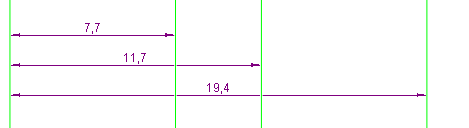
1.Pour passer dans ce mode, cliquez sur le bouton « Cotation multiple ».
2.Cliquez sur la ligne à partir de laquelle doivent démarrer les cotations.
3.Cliquez sur la ligne parallèle suivante dont vous souhaitez faire afficher la distance par rapport à la première ligne. L’aperçu de la cotation apparaît.
4.Positionnez la cotation à l’endroit souhaité puis validez par un clic.
5.Répétez les étapes 3 et 4 pour toutes les lignes.
Retour à Mode « Cotation ».
Retour à Barre d’outils de l’onglet « Maquette ».